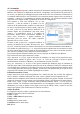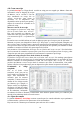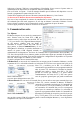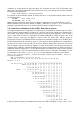User Guide
4.d. Crear un script
La pestaña Script es el lugar donde escribir un script para ser cargado por Maestro. Para más
información sobre el lenguaje de scripts
de Maestro, ver la sección 6. Una vez
haya introducido un script, clic en
"Apply Settings" para cargar la
secuencia en el dispositivo. Hay
disponibles varias opciones para probar y
depurar la secuencia de comandos en la
pestaña de script.
Moverse a través de un script
Para empezar a ejecutar un script, haga
clic en el botón verde "Run Script".
Este será procesado por Maestro, una
instrucción cada vez, hasta que se llegue
a la instrucción QUIT o se produzca un
error.
En muchos casos será útil utilizar un bucle de algún tipo para que el script no pare de ejecutarse.
Mientras se ejecuta, esta disponible el botón rojo "Stop script" y vemos un pequeño triángulo rosa
que se coloca junto al código fuente y muestra la instrucción que actualmente se está ejecutando. Si
el script coloca datos en la pila, será visible en la parte derecha de la pestaña y las llamadas a rutinas
anidadas se contarán en la barra de la parte superior de la ficha.
Para examinar el funcionamiento del script, clic en el botón azul "Step Script". Este botón hace
que la secuencia de comandos se ejecute paso a paso. Esto nos servirá para recorrer el script y poder
comprobar que cada parte programada hace exactamente lo esperamos que lo haga.
Ajustar un script para que corra desde el inicio de arranque
Por defecto el script solo corre si haces clic en el botón “Run Script”. Sin embargo para algunas
aplicaciones podría ser necesario que el script funcionara automáticamente sin necesidad de tener
Maestro conectado de forma permanente a USB. Clic en la opción “Run script on startup”
produce que Maestro corra el script desde el momento que recibe la alimentación. Aún puedes
utilizar controles en la pestaña script para su depuración o para detener la ejecución del mismo.
Examinando el código
compilado
Clic en el botón “View
Compiled Code” para ver los
bytes creados en cada línea del
script. Esta herramienta es
necesaria para los usuarios
avanzados; si tienes interés en
detalles de los códigos usados
por Maestro (por ejemplo si
quieres escribir tu compilador)
escríbenos. Al final del código
compilado se encuentra la lista
de las subrutinas, incluyendo
sus números de línea en decimal y hexadecimal. Estos números pueden usarse por comandos para
introducir las subrutinas desde un control externo.
4.e. Ajuste de canales
La pestaña Channel Settings contiene controles para los canales utilizados cuyos parámetros
son almacenados y afectan a las operaciones de forma inmediata.
Hay una serie de columnas que se muestran para cada uno de los canales:
14